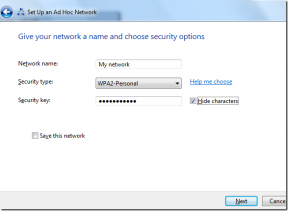Las 8 mejores soluciones para Face ID que no funcionan en Notes en iPhone
Miscelánea / / May 26, 2022
La aplicación Apple Notes es el recurso más rápido para tomar notas importantes. Para mantener su aplicación Notas segura, tiene la opción de bloquear notas con Face ID o una contraseña. Esto garantiza la total privacidad de las notas que contienen sus pensamientos crudos y sin filtrar.

Sin embargo, Face ID deja de funcionar correctamente en la aplicación Notas a veces. Esta publicación lo ayudará a resolver eso con correcciones útiles cuando Face ID no funciona en Notes en iPhone.
1. Compruebe si Face ID está habilitado para la aplicación Notes
Mientras varios aplicaciones para tomar notas están disponibles para iPhone, la aplicación Notas predeterminada es una opción conveniente para anotar pensamientos e ideas. Si ha protegido una nota o más con Face ID, pero no funciona en su iPhone, debe verificar si habilitó Face ID en la aplicación Notas. Siga estos pasos para inspeccionar eso.
Paso 1: Abra la aplicación Configuración en su iPhone.

Paso 1: Desplácese hacia abajo y toque Notas.

Paso 3: Seleccionar Contraseña.
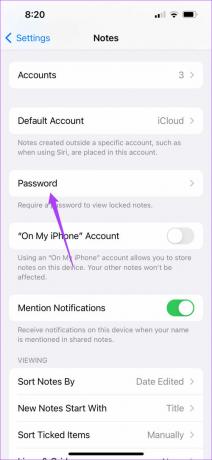
Paso 4: Desde la siguiente pantalla, asegúrese de que Face ID esté habilitado. De lo contrario, toque el interruptor para habilitarlo.

Paso 5: Cierre Configuración y abra la aplicación Notas para verificar si Face ID está funcionando.

2. Compruebe si el acceso de Face ID está habilitado para la aplicación Notes
Puede usar Face ID en el iPhone para diversos fines relacionados con la seguridad. Además de bloquear y desbloquear su dispositivo, Face ID puede actuar como una capa de autenticación para compras de aplicaciones y contraseñas de autocompletado. Por eso, deberá verificar si la aplicación Notes proporciona el permiso necesario para usar Face ID o no. Esto se aplica a todas las aplicaciones de tu iPhone que pueden usar Face ID, como WhatsApp y Google Pay. Sigue estos pasos.
Paso 1: Abra la aplicación Configuración en su iPhone.

Paso 2: Desplácese hacia abajo y seleccione Face ID y Passcode.
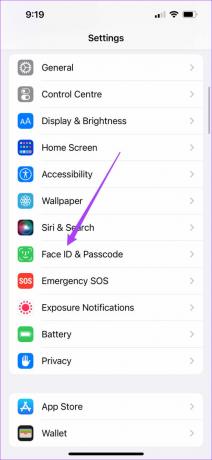
Paso 3: Ingrese la contraseña de su iPhone para obtener acceso.

Paso 4: Toca la opción Otras aplicaciones.

Verá una lista de todas las aplicaciones que solicitan Face ID para la autenticación.
Paso 5: Compruebe si la aplicación Notas está permitida para la autenticación mediante Face ID. De lo contrario, toque el interruptor para habilitarlo.

Paso 6: Cierra Ajustes y vuelve a abrir la aplicación Notas para comprobar si Face ID funciona.

3. Limpie el área de la cámara de profundidad real
La función Face ID que está presente en su iPhone es el sistema de cámara TrueDepth que está oculto en el área de la muesca. La cámara TrueDepth recopila los datos de su Face ID y ayuda a usarlos correctamente en su iPhone. Si Face ID no funciona para la aplicación Notas, es probable que se deba limpiar el área de la muesca. Esto también ayudará a evitar selfies con aspecto borroso.
Apple recomienda utilizando un paño limpio y sin pelusas húmedo y un poco de agua jabonosa tibia para este fin. Después de limpiar el área de la muesca, intente usar Face ID para desbloquear el Note.

4. Desbloquee y bloquee su nota nuevamente
Si Face ID aún se niega a funcionar, puede intentar desbloquear su nota y volver a ingresar los datos de Face ID para bloquearla nuevamente. Puede probar eso con todas sus notas bloqueadas para ver si funciona sin contratiempos. Sigue estos pasos.
Paso 1: Abra la aplicación Notas en su iPhone.

Paso 2: Seleccione su nota bloqueada.
Paso 3: Presiona el ícono de candado en la esquina superior derecha.

Paso 4: Ingrese su contraseña para desbloquearlo.
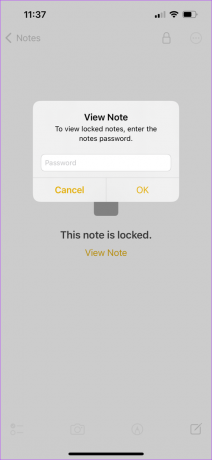
Paso 5: Toque los tres puntos horizontales junto al icono de desbloqueo en la esquina superior derecha.

Paso 6: Toca Eliminar.
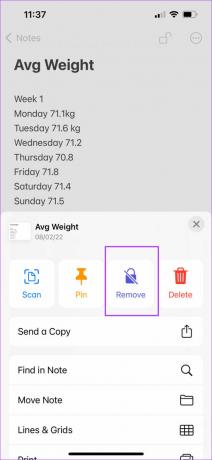
Paso 7: Vuelva a tocar los tres puntos horizontales en la esquina superior derecha y seleccione Bloquear en el menú emergente.

Paso 8: Introduce tus datos de Face ID. Intenta desbloquear tu nota nuevamente con Face ID.
5. Configurar una apariencia alternativa
Con la actualización de iOS 12, Apple trajo la Apariencia alternativa en Face ID para el iPhone. Puede usar esta función, especialmente si usa anteojos o alguien de su familia necesita acceder a su iPhone. Puede configurarlo fácilmente siguiendo estos pasos.
Paso 1: Abra la aplicación Configuración en su iPhone.

Paso 2: Desplácese hacia abajo y toque Face ID y Passcode.
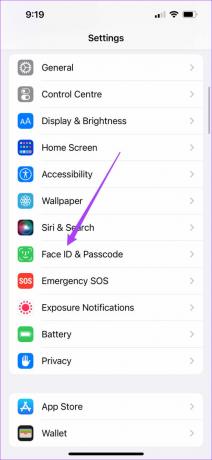
Paso 3: Ingresa la contraseña de tu iPhone.

Paso 4: Toque Configurar una apariencia alternativa.

Paso 5: Toca Empezar.

Paso 6: Mueve la cabeza para introducir tus datos faciales.

Tú también puedes configurar un Face ID con una máscara si quieres.
Paso 7: Cierre la aplicación Configuración y vuelva a abrir Notas para verificar si Face ID está funcionando.

6. Forzar el cierre y reinicio de la aplicación de notas
Si aún no puede desbloquear sus notas con Face ID, ahora debe intentar forzar el cierre y reiniciar la aplicación Notas. Esto le dará un nuevo comienzo, ya que evitará que se ejecute en segundo plano. Sigue estos pasos.
Paso 1: Desde la pantalla de inicio, desliza hacia arriba desde la parte inferior y mantén presionado.

Paso 2: Toque deslizar hacia arriba desde la ventana de la aplicación Notas para eliminarlo del fondo.

Paso 3: Vuelva a abrir la aplicación Notas.

7. Actualice la versión de iOS de su iPhone
Dado que la aplicación Notas viene preinstalada con las otras aplicaciones predeterminadas en su iPhone, puede intentar resolver este problema actualizando la versión de iOS. Esto ayudará a eliminar los errores que le impiden usar Face ID en la aplicación Notas. Sigue estos pasos.
Paso 1: Configuración abierta.

Paso 2: Toca General.

Paso 3: Toca Actualización de software.

Paso 4: Si hay una actualización de iOS disponible, descárguela e instálela.

Paso 5: Después de instalar la actualización, vuelva a abrir la aplicación Notas.

8. Visite Apple Store para verificar si hay daños
Si las soluciones anteriores no funcionan, es posible que Face ID haya dejado de funcionar en su iPhone debido a posibles daños en la cámara TrueDepth. Le sugerimos que visite su Apple Store o Centro de servicio autorizado más cercano para que inspeccionen su iPhone.
Usar Face ID en la aplicación Notas
Estos pasos lo ayudarán a solucionar problemas con Face ID que no funciona en la aplicación Notas en su iPhone. Si debe visitar Apple Store, asegúrese de haber guardado todos sus datos y de tener una copia de seguridad en su iCloud. Esto lo ayudará a acceder a sus datos incluso si su iPhone no está con usted durante un par de días.
Última actualización el 26 de mayo de 2022
El artículo anterior puede contener enlaces de afiliados que ayudan a respaldar a Guiding Tech. Sin embargo, no afecta nuestra integridad editorial. El contenido sigue siendo imparcial y auténtico.